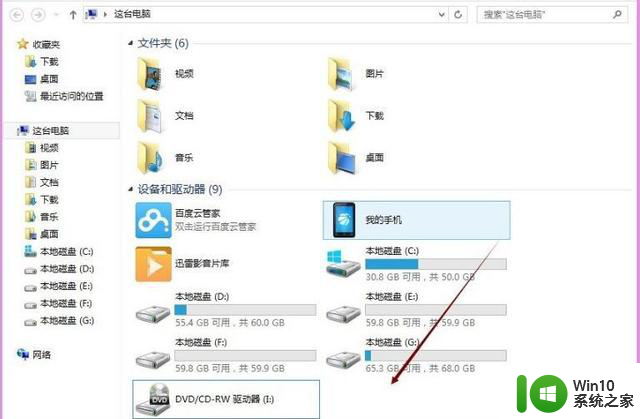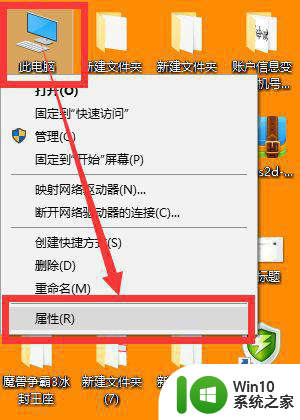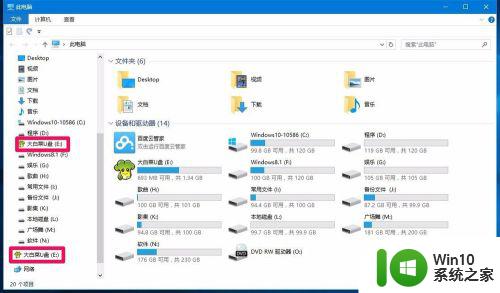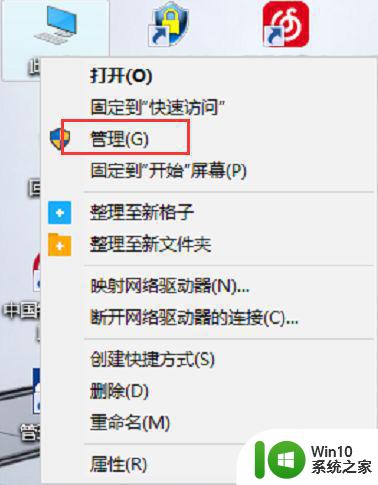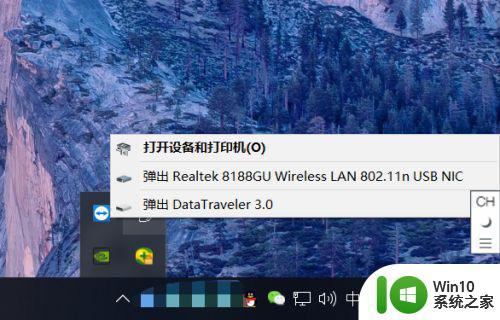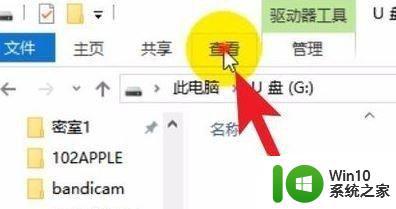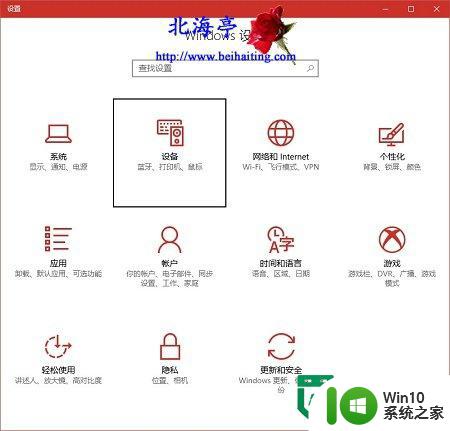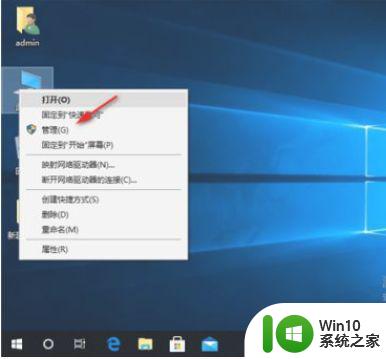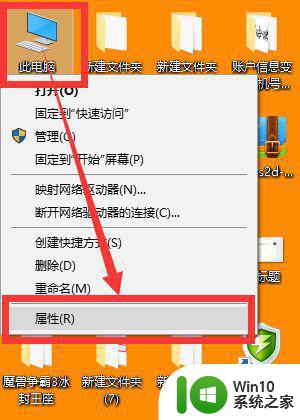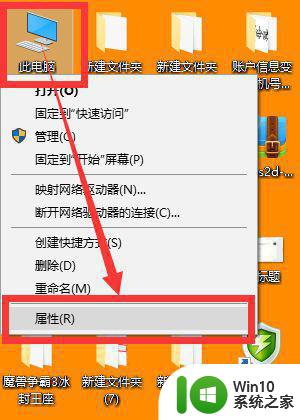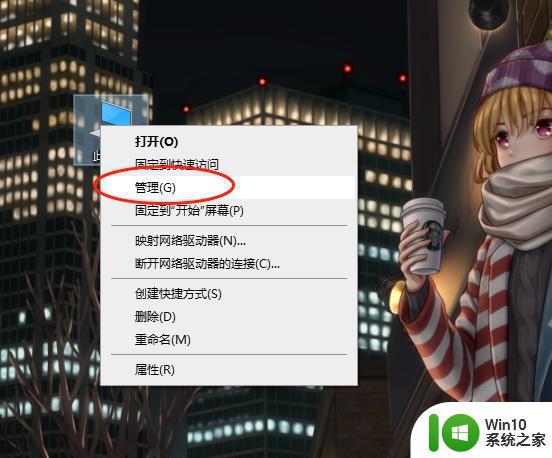win10 u盘插电脑上不显示怎么办 Win10系统插入U盘后盘符消失怎么办
更新时间:2024-04-03 16:07:23作者:yang
Win10系统中,有时候我们插入U盘后却发现电脑上并没有显示出相应的盘符,这种情况可能会给我们带来不便和困扰,要解决这个问题,我们可以尝试重新插拔U盘,检查U盘是否损坏,或者通过设备管理器查看U盘驱动是否正常。也可以尝试在磁盘管理中重新分配盘符给U盘。希望以上方法可以帮助您解决Win10系统中U盘显示问题。
操作方法:
1.在Windows10系统桌面,右键点击桌面上的“此电脑”图标,然后在弹出菜单中选择“属性”菜单项。
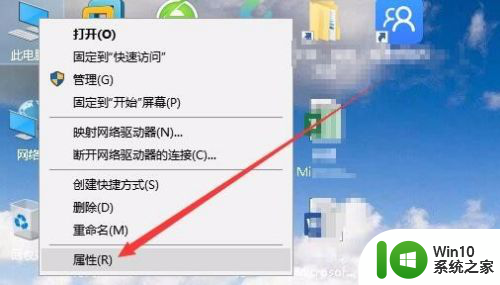
2.在打开的系统属性窗口,我们点击左侧边栏的“设备管理器”菜单项。
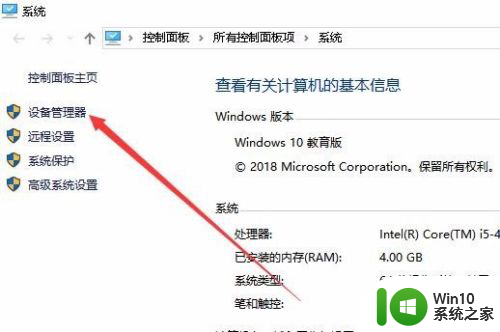
3.接下来在打开的设备管理器窗口中,我们找到USB驱动。然后右键点击,看一下是否有被禁用的,如果禁用了,把其重新启动就可以了。
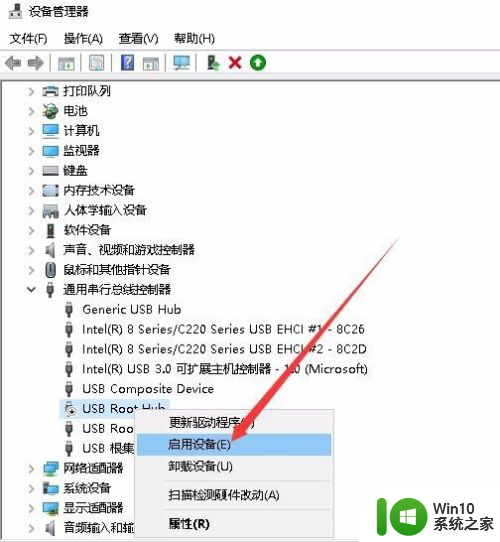
以上就是win10 u盘插电脑上不显示怎么办的全部内容,如果你遇到这种情况,可以按照以上操作解决,非常简单快速。